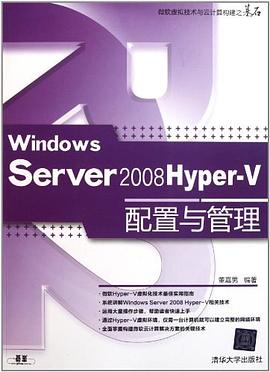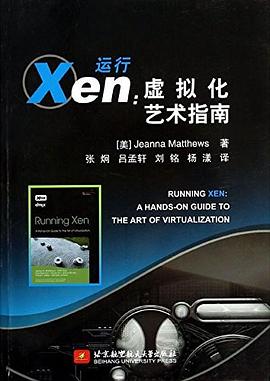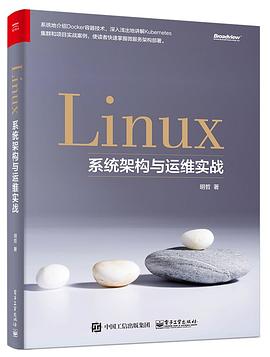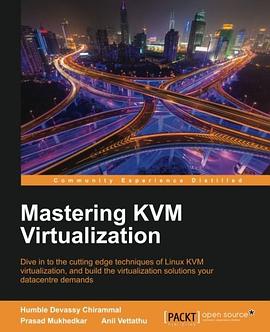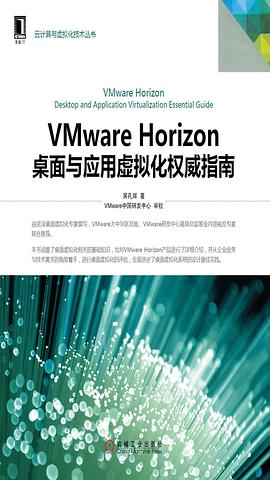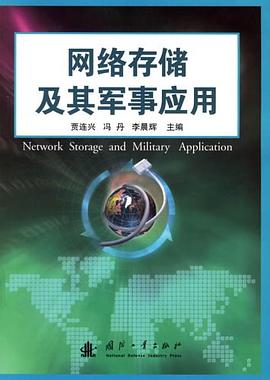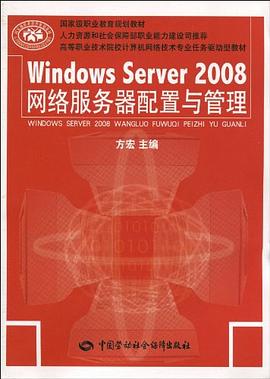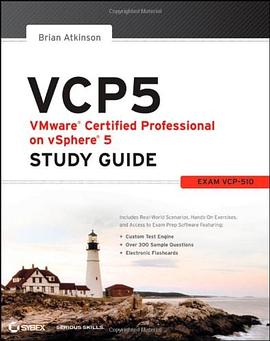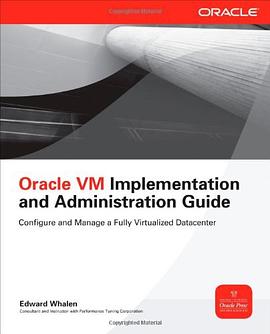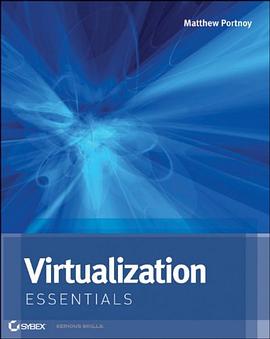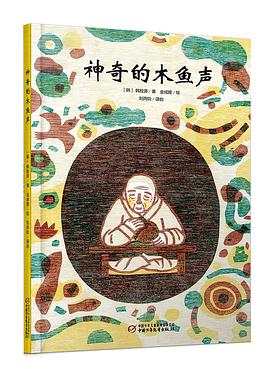第1篇 個人虛擬機篇
第1章 VMware虛擬機基礎
1.1 虛擬化基礎概念
1.1.1 什麼是虛擬機
1.1.2 虛擬機與虛擬化的基礎
1.1.3 使用虛擬機的好處與優點
1.1.4 虛擬機與虛擬化
1.1.5 虛擬機有何用處
1.1.6 目前有許多虛擬機軟件,應該怎樣選擇
1.1.7 使用虛擬機是否影響主機
1.1.8 刪除虛擬機係統不會影響主機
1.1.9 虛擬機的安全性
1.1.10 虛擬係統齣現故障崩潰瞭怎麼辦
1.1.11 如何對虛擬機進行備份與恢復
1.1.12 虛擬機是否不需要安裝操作係統
1.1.13 VMware試用版與正式版的區彆
1.1.14 關於虛擬機的速度
1.1.15 虛擬機硬件特性
1.1.16 虛擬化與雲
1.2 VMware産品功能概述
1.2.1 VMware Workstation
1.2.2 VMware Server
1.2.3 VMware ESX Server與ESXi
1.2.4 VMware ESXi 5中的新增功能
1.2.5 vSphere Client
1.2.6 VMware vCenter Server
1.2.7 VMware vCenter Converter
1.2.8 vSphere
1.2.9 VMware Player
1.3 VMware桌麵虛擬化産品介紹
1.3.1 VMware Horizon View
1.3.2 VMware Horizon Mirage
1.3.3 VMware Horizon Workspace
第2章 VMware Workstation快速入門
2.1 VMware Workstation 9的安裝
2.1.1 VMware Workstation版本選擇
2.1.2 是否使用精簡版或漢化版的VMware Workstation
2.1.3 VMware Workstation 的安裝
2.1.4 VMware Workstation的初次使用與基本配置
2.2 使用“Easy Install(易安裝)”功能配置虛擬機
2.2.1 使用“易安裝”功能創建虛擬機
2.2.2 在虛擬機中安裝操作係統
2.2.3 Easy Install支持的係統與注意事項
2.3 自定義方式創建虛擬機
2.3.1 使用“定製”方式創建虛擬機
2.3.2 使用Windows 7光盤鏡像作為虛擬機的光驅
2.3.3 虛擬機BIOS設置
2.3.4 安裝中的注意事項
2.3.5 安裝Windows 7的注意事項
2.3.6 安裝虛擬機驅動程序——VMware Tools
2.4 VMware Workstation的基本使用
2.4.1 虛擬機工具欄按鈕說明
2.4.2 虛擬機硬件配置選項卡
2.4.3 Options選項卡中各項參數與配置
2.4.4 在虛擬機中使用U盤、攝像頭、打印機等USB設備
2.4.5 修改虛擬機的版本/硬件格式
2.5 在主機與虛擬機之間傳送數據
2.5.1 使用拖動方式
2.5.2 使用復製、粘貼方式
2.5.3 使用共享文件夾
第3章 VMware Workstation 9高級應用
3.1 VMware Workstation 虛擬機的硬件規範
3.2 虛擬機的高級應用
3.2.1 以後颱方式運行虛擬機
3.2.2 暫停虛擬機的運行以釋放係統資源
3.2.3 使用休眠與恢復方式
3.2.4 虛擬機顯示控製
3.2.5 使用WinVNC客戶端連接/控製正在運行的虛擬機
3.2.6 加密、解密虛擬機
3.2.7 使用主機物理硬盤作為虛擬硬盤
3.2.8 釋放硬盤空間
3.2.9 在虛擬機中實現虛擬化——Hyper-V虛擬化實驗
3.3 共享虛擬機
3.3.1 啓用共享虛擬機功能
3.3.2 將現有虛擬機轉換(剋隆)為共享虛擬機
3.3.3 在“共享虛擬機”文件夾創建新的虛擬機
3.3.4 在遠程計算機連接到提供共享的VMware Workstation
3.3.5 使用共享虛擬機的鏡像文件
3.4 使用WSX Server隨時隨地訪問虛擬機
3.4.1 在主機上安裝WSX Server
3.4.2 在Windows計算機通過WSX使用共享虛擬機
3.4.3 在手機中使用共享虛擬機
3.5 從 PC 到數據中心或從數據中心到 PC
3.5.1 上傳虛擬機到vSphere
3.5.2 從vSphere拖放虛擬機到PC
3.6 快照管理與虛擬機的剋隆
3.6.1 創建快照
3.6.2 從快照點剋隆虛擬機
3.6.3 刪除無用快照以釋放磁盤空間
3.6.4 使用自動保護功能創建快照
第2篇 數據中心虛擬化篇
第4章 雲中基石——VMware ESXi 5安裝配置與基本應用
4.1 VMware ESXi概述
4.1.1 VMware ESXi體係結構優點
4.1.2 VSphere 5.1 中的新增功能
4.2 VMware ESXi 5.1的安裝
4.2.1 實驗環境概述
4.2.2 在虛擬機中安裝VMware ESXi 5
4.2.3 在普通PC中安裝VMware ESXi的注意事項
4.3 VMware ESXi 5控製颱設置
4.3.1 進入控製颱界麵
4.3.2 修改管理員口令
4.3.3 配置管理網絡
4.3.4 啓用ESXi Shell與SSH
4.3.5 恢復係統配置
4.3.6 VMware ESXi的關閉與重啓
4.4 vSphere Client的安裝與配置
4.4.1 vSphere Client的安裝
4.4.2 啓動vSphere Client並登錄到VMware ESXi
4.4.3 為VMware ESXi輸入序列號
4.5 在VMware ESXi中配置虛擬機
4.5.1 創建虛擬機
4.5.2 升級虛擬硬件
4.5.3 修改虛擬機的配置
4.5.4 在虛擬機中安裝操作係統
4.5.5 在ESXi虛擬機中使用U盤或其他外設
4.5.6 快照管理
4.6 管理VMware ESXi
4.6.1 查看虛擬機的狀態
4.6.2 管理VMware ESXi本地存儲器
4.6.3 添加數據存儲
4.6.4 為VMware ESXi服務器時間配置
4.6.5 設置虛擬機跟隨主機一同啓動
4.7 理解vSphere網絡連接
4.7.1 vSphere網絡概述
4.7.2 vSphere標準交換機案例介紹
4.7.3 為vSwitch0添加第2塊控製網卡
4.7.4 添加名為wan的vSphere標準交換機
4.7.5 修改網絡標簽
4.7.6 查看虛擬交換機的狀態
4.7.7 刪除虛擬交換機
4.7.8 讓虛擬交換機中支持VLAN
4.8 為VMware ESXi配置iSCSI存儲
4.8.1 iSCSI SAN的基本概念
4.8.2 在Windows Server 2012安裝iSCSI目標服務器
4.8.3 創建iSCSI磁盤並分配給目標服務器
4.8.4 在VMware ESXi中添加啓用VMotion功能
4.8.5 添加iSCSI存儲
4.8.6 擴充iSCSI分配的捲的容量
4.8.7 讓虛擬機直接使用LUN磁盤
第5章 使用vCenter Server管理vSphere數據中心
5.1 VMware vSphere簡介
5.1.1 vCenter Server
5.1.2 典型vSphere數據中心組成
5.1.3 vSphere 軟件組件
5.1.4 vSphere 受管清單對象
5.1.5 可選 vCenter Server 組件
5.1.6 vCenter Server插件
5.1.7 vSphere Client 界麵
5.2 VMware vCenter Server的安裝配置
5.2.1 vCenter Server實驗拓撲
5.2.2 vCenter Server係統需求
5.2.3 為vCenter Server準備虛擬機
5.2.4 安裝vCenter Single Sign On
5.2.5 安裝vCenter Inventory Service
5.2.6 安裝vCenter Server
5.2.7 創建數據中心
5.2.8 當不能連接到vCenter Server時
5.3 虛擬機模闆與剋隆
5.3.1 創建模闆虛擬機概述
5.3.2 創建Windows 2003 R2模闆虛擬機
5.3.3 創建其他模闆虛擬機
5.3.4 將虛擬機轉化為模闆
5.3.5 創建規範用於部署
5.3.6 復製與修改規範
5.3.7 復製sysprep程序到vCenter Server計算機
5.3.8 從模闆部署虛擬機
5.3.9 創建Windows Server 2012規範
5.4 遷移虛擬機
5.4.1 遷移虛擬機的實驗環境
5.4.2 冷遷移虛擬機
5.4.3 更改存儲
5.4.4 使用VMotion熱遷移虛擬機
第6章 VMware vCenter Converter應用
6.1 VMware vCenter Converter Standalone簡介
6.1.1 通過 Converter Standalone 遷移
6.1.2 Converter Standalone 組件
6.1.3 物理機的剋隆和係統重新配置
6.1.4 vCenter Converter的剋隆模式
6.1.5 將 Converter Standalone 與虛擬機源和係統映像結閤使用
6.1.6 受轉換影響的係統設置
6.1.7 虛擬硬件更改
6.1.8 轉換現有虛擬機和係統映像
6.1.9 還原VCB映像
6.2 VMware vCenter Converter Standalone的安裝
6.2.1 操作係統兼容性和安裝文件大小要求
6.2.2 在Windows上本地安裝vCenter Converter
6.2.3 VMware vCenter Converter Standalone端口需求
6.2.4 Windows 操作係統的遠程熱剋隆的要求
6.3 轉換物理計算機或虛擬機
6.3.1 選擇要轉換的源計算機
6.3.2 為新虛擬機選擇目標
6.3.3 配置目標虛擬機的硬件
6.3.4 開始轉換計算機
6.3.5 遷移Windows Server 2003後的注意事項
6.3.6 卸載原有的網卡驅動
6.3.7 遷移前的規劃與準備工作
6.4 重新配置VMware虛擬機
6.4.1 保存sysprep文件
6.4.2 啓動配置嚮導
第7章 vSphere虛擬機備份與恢復解決方案
7.1 vSphere Data Protection概述
7.1.1 瞭解vSphere Data Protection的功能
7.1.2 vSphere Data Protection 簡介
7.1.3 映像級備份和恢復
7.1.4 來賓級備份和恢復
7.1.5 文件級恢復
7.1.6 重復數據消除存儲優勢
7.1.7 vSphere Data Protection 體係結構
7.2 vSphere Data Protection的係統需求與規劃設計
7.2.1 vSphere Data Protection係統需求
7.2.2 vSphere Data Protection Advanced 係統要求
7.2.3 VDP的大小與數量調整
7.2.4 VDP規範
7.2.5 VDP安裝前規劃
7.2.6 NTP配置
7.3 VDPA安裝
7.3.1 VDP 應用裝置最佳做法
7.3.2 在vCenter Server上配置Web Client
7.3.3 vSphere Web Client使用
7.3.4 用戶賬戶配置
7.3.5 部署VDPA模闆
7.3.6 配置和安裝VDP應用裝置
7.3.7 安裝後對 vSphere Data Protection 應用裝置進行的配置
7.4 使用 vSphere Data Protection
7.4.1 瞭解 vSphere Data Protection
7.4.2 創建或編輯備份作業
7.4.3 查看狀態和備份作業詳細信息
7.4.4 恢復備份
7.4.5 刪除備份
7.4.6 報告信息
7.4.7 備份應用裝置
7.4.8 配置電子郵件
7.5 vSphere Data Protection 應用程序支持
7.5.1 使用vSphere Web Client部署SQL Server虛擬機
7.5.2 準備SQL Server虛擬機
7.5.3 在SQL Server虛擬機安裝VDP客戶端
7.5.4 備份和恢復 Microsoft SQL Server
第8章 VMware高可用群集與容錯
8.1 雙機熱備概述
8.2 業務連續性和最小化停機時間介紹
8.2.1 減少計劃的停機時間
8.2.2 防止非計劃停機時間
8.2.3 快速中斷恢復
8.2.4 VMware 容錯提供連續可用性
8.2.5 VMware高可用群集、容錯與雙機熱備區彆
8.3 創建和使用VMware HA群集
8.3.1 VMware HA的工作方式
8.3.2 VMware HA 接入控製
8.3.3 創建 VMware HA 群集
8.3.4 嚮群集中添加主機
8.3.5 在群集中遷移虛擬機
8.3.6 檢查HA群集的可用性
8.4 為虛擬機提供Fault Tolerance
8.4.1 Fault Tolerance的工作方式
8.4.2 將 Fault Tolerance 功能與 DRS 配閤使用
8.4.3 容錯示例
8.4.4 容錯配置要求
8.5 為容錯準備群集和主機
8.5.1 FT實驗環境設置
8.5.2 為VMware ESXi主機配置網絡
8.5.3 為虛擬機啓用FT功能
8.5.4 為VMware ESXi主機配置係統日誌記錄
8.5.5 啓動啓用FT功能的虛擬機
8.5.6 vSphere 5.0主機需要修改配置參數
8.5.7 容錯最優方法
第3篇 虛擬桌麵篇
第9章 VMware Horizon View快速入門
9.1 VMware View 概述
9.1.1 VMware View體係結構
9.1.2 VMware View Connection Server
9.1.3 VMware View實驗環境
9.2 為View準備Active Directory
9.2.1 配置域和信任關係
9.2.2 升級到Active Directory服務器
9.2.3 為View桌麵創建組織單位
9.2.4 為View Composer創建用戶賬戶
9.2.5 配置受限製的組策略
9.2.6 為View桌麵創建用戶
9.3 為View桌麵準備虛擬機
9.3.1 為鏈接剋隆桌麵準備Windows XP虛擬機
9.3.2 在Windows XP虛擬機中安裝View Agent
9.3.3 為View桌麵準備資源池 488
9.4 安裝View Connection Server服務器
9.4.1 準備View Connection Server虛擬機
9.4.2 安裝View Connection Server
9.5 安裝View Composer Server
9.5.1 安裝帶管理工具的SQL Server Express 2008 R2
9.5.2 為View Composer創建數據庫
9.5.3 在數據源中添加DSN連接
9.5.4 為View準備View Composer組件
9.5.5 配置View Connection Server和View Composer
9.6 創建View桌麵池
9.6.1 創建鏈接剋隆的虛擬機自動池
9.6.2 嚮桌麵池添加用戶
9.6.3 查看部署狀態
9.7 測試VMware Horizon View桌麵
9.7.1 獲得VMware View Client下載地址
9.7.2 安裝VMware Horizon View
9.7.3 配置VMware Horizon View
9.7.4 在iPhone中使用VMware View桌麵
9.8 配置View HTML Access訪問
9.8.1 在View Connection Server上安裝HTML訪問插件
9.8.2 為HTML訪問準備父虛擬機
9.8.3 更改虛擬機池中的父虛擬機或快照
9.8.4 重構池中虛擬機
9.8.5 以HTML方式使用VMware View桌麵
9.9 測試使用ThinApp
9.9.1 為保存ThinApp程序包準備文件服務器虛擬機
9.9.2 準備捕捉應用軟件的Windows XP虛擬機
9.9.3 使用ThinApp捕捉應用軟件
9.9.4 在View Connection Server中分配ThinApp程序
9.9.5 在View Client測試
9.9.6 Package.ini的其他參數
第10章 管理VMware Horizon View
10.1 VMware Horizon View功能介紹
10.1.1 VMware Horizon View功能支持列錶
10.1.2 為VMware View桌麵選擇顯示協議
10.1.3 在本地模式下使用 View 桌麵的優勢
10.1.4 訪問與本地計算機相連的 USB 設備
10.1.5 從 View 桌麵打印
10.1.6 將多媒體文件流式傳輸到 View 桌麵
10.1.7 使用多個顯示器顯示 View 桌麵
10.2 從中心位置管理桌麵池
10.2.1 桌麵池的優勢
10.2.2 降低並管理存儲要求
10.2.3 應用程序部署
10.2.4 使用 Active Directory GPO 管理用戶和桌麵
10.3 Horizon View體係結構設計與規劃指導原則
10.3.1 虛擬機要求
10.3.2 Horizon View ESX/ESXi 節點
10.3.3 桌麵虛擬機配置
10.3.4 vCenter Server 和 View Composer 虛擬機配置
10.3.5 View Connection Server最大連接數和虛擬機配置
10.3.6 View 傳輸服務器虛擬機配置與存儲
10.3.7 vSphere 群集
10.3.8 存儲和帶寬要求
10.3.9 Horizon View構建基塊與容器
10.4 創建和準備虛擬機
10.4.1 準備Windows 8的父虛擬機
10.4.2 為鏈接剋隆桌麵優化 Windows 7 和 Windows 8
10.4.3 安裝View代理程序
10.4.4 禁用 Windows 7 和 Windows 8 父虛擬機中計劃的磁盤碎片整理
10.4.5 啓用管理員賬戶
10.4.6 復製NTUSER.DAT到默認賬戶
10.4.7 更改交換文件位置
10.4.8 為View Connection Server中創建Windows 8的虛擬機池
10.4.9 測試Windows 8虛擬桌麵
10.5 在View桌麵管理終端服務器
10.5.1 為View準備終端服務器
10.5.2 安裝終端服務器
10.5.3 遠程桌麵授權
10.5.4 遠程桌麵會話主機配置
10.5.5 在View Connection Server中添加終端服務桌麵池
10.5.6 在View Client測試終端池
10.6 在View桌麵使用物理機和其他虛擬機
10.6.1 在物理機上安裝View代理程序
10.6.2 在View連接服務器創建手動池
10.6.3 在客戶端測試使用View桌麵訪問物理機
10.7 安裝配置View傳輸服務器
10.7.1 準備View傳輸服務器虛擬機
10.7.2 安裝View傳輸服務器
10.7.3 配置View傳輸服務器
10.7.4 修改全局策略以允許本地模式
10.7.5 安裝View Client With Local Mode
10.7.6 檢齣View桌麵
10.7.7 使用本地桌麵
10.7.8 使用離綫桌麵
10.8 安裝配置View安全服務器
10.8.1 準備View安全服務器虛擬機
10.8.2 安裝View安全服務器
10.8.3 配置View安全服務器
10.8.4 發布View安全服務器到Internet
10.8.5 使用Linux版本的VMware View Client連接View虛擬桌麵
10.8.6 使用Mac係統連接View虛擬桌麵
10.8.7 使用VMware Horizon View客戶端
10.9 為View Server 配置證書
10.9.1 瞭解View Server的SSL證書
10.9.2 為View服務器申請證書
10.9.3 為View連接服務替換證書
10.9.4 為View Composer Server替換證書
10.9.5 為View安全服務器替換證書
10.9.6 重新發布View安全服務器到Internet
10.9.7 在Windows客戶端測試
10.9.8 在iPad、iPhone中使用VMware View虛擬桌麵
10.9.9 在Android中使用View桌麵
10.9.10 為使用View創建程序下載頁
· · · · · · (
收起)